So verwenden Sie die PS-Software zum Bearbeiten von Bildern
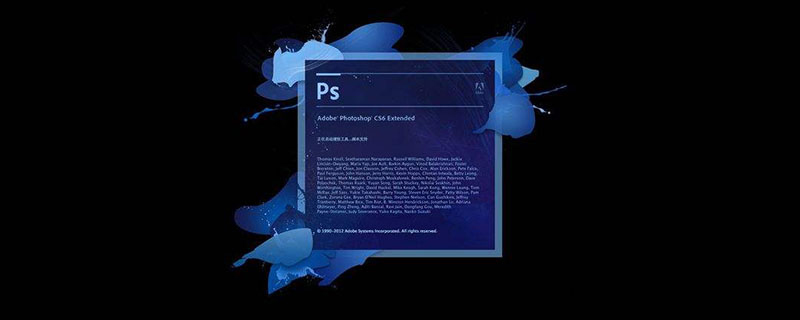
Wie verwende ich die PS-Software zum Bearbeiten von Bildern?
Senden Sie zunächst die aufgenommenen Fotos an Ihren Computer, öffnen Sie die PS-Software und ziehen Sie sie zur späteren Verwendung hinein.
Ich habe nicht mein eigenes Foto eingestellt, sondern nach einem Lebensfoto einer Person in Baidu Pictures gesucht, um es zu verwenden. Dieses Foto ist ziemlich klar.
Ich hoffe, dass Ihnen die Schönheit des Bildes nichts ausmacht, ich verwende es zum Üben.

Duplizieren Sie die Ebene. Vergrößern Sie das Gesicht, um den Effekt zu sehen. Auf dem Gesicht der Figur sind viele kleine Flecken und Markierungen zu erkennen. Der erste Schritt besteht darin, das Rauschen aus dem Gesicht der Figur zu entfernen.
Wählen Sie das Reparaturpinsel-Werkzeug aus und klicken Sie auf die Flecken im Gesicht der Figur. Die kleinen schwarzen Flecken verschwinden. Dieser Schritt muss sorgfältig durchgeführt werden. Je sauberer er ist, desto effektiver ist er.
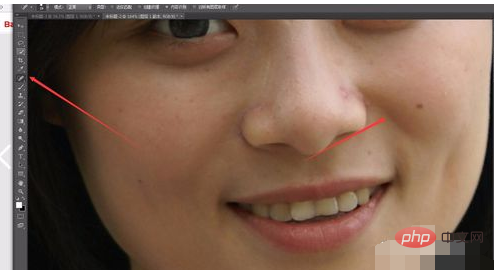
Zoomen Sie hinein und beobachten Sie, dass sich auf der Nase der Figur eine schwarze Stiftspitze befindet. Wir müssen sie auch leicht modifizieren. Sie können auch mit einem Heilpinsel in Lichtrichtung malen. Dadurch wird die Hautfarbe gleichmäßiger.
In der Nähe des Auges befindet sich eine relativ deutliche Narbe.
Sie können das Problem auch mit dem Klonstempel-Tool beheben.
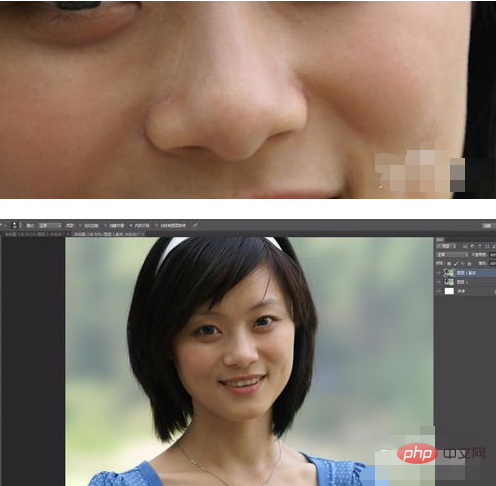
Nachdem die Reparatur abgeschlossen war, stellten wir fest, dass der Charakterteil nicht sehr gut und nicht besonders glatt war. Wir konnten etwas Haut polieren. Eine Ebene duplizieren. Wählen Sie Filter – Gaußscher Weichzeichner.
Ein wenig verwischen und den Wert nicht zu groß einstellen, 3 Pixel reichen aus. Er sollte auch an die Pixelgröße des tatsächlichen Fotos angepasst werden.

Halten Sie die ALT-Taste gedrückt und klicken Sie auf die Maske. Dadurch wird eine schwarze Maske hinzugefügt. Wählen Sie die Maskenebene aus. Verwenden Sie den weißen Pinsel, um die weniger glatten Teile des Gesichts der Figur zu bemalen. Für mehr Harmonie verringern Sie die Deckkraft etwas.
Tragen Sie es nicht auf die Gesichtszüge der Charaktere auf, sondern nur auf die raueren Teile des Gesichts.
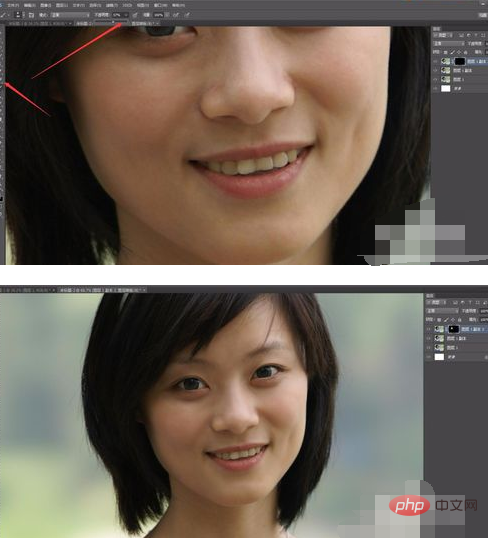
Stempeln Sie nach der Fertigstellung eine Schicht und lassen Sie uns etwas schärfen. Wählen Sie Filter – Andere – Hoher Kontrast beibehalten.
Stellen Sie den Wert einfach auf etwa 1 ein.
Klicken Sie dann auf „OK“ und ändern Sie den Ebenen-Mischmodus auf „Lineares Licht“.
Dann stempeln Sie eine weitere Schicht. Wir haben festgestellt, dass die Hautfarbe des Charakters dunkler und gelber ist, was nicht sehr gut aussieht.
Wir können die Farbe anpassen.
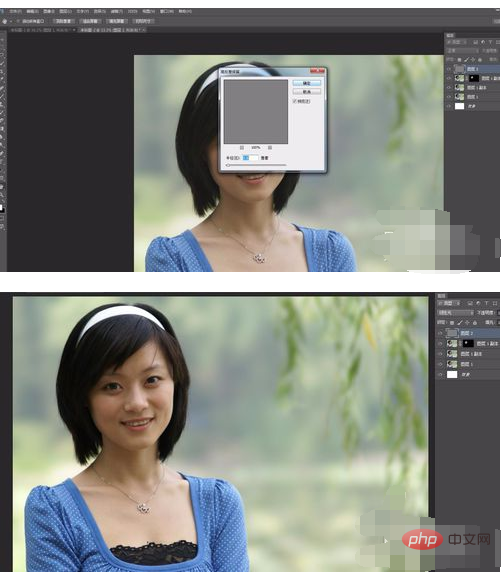
Wählen Sie die Hautfarbe des Charakters auf der Ebene aus. Sie können ihn mit dem Schnellauswahlwerkzeug auswählen und um eine Ebene kopieren.
Wählen Sie den Befehl „Farbbalance“ und passen Sie die Mitteltöne und Lichter an. Fügen Sie etwas Cyan und Blau hinzu und entfernen Sie etwas Gelb. Machen Sie die Haut des Charakters heller.
Passen Sie abschließend die Kurvenebene an, um die Farbe des Gesichts des Charakters aufzuhellen.
Fertig, schauen Sie sich den Endeffekt an.
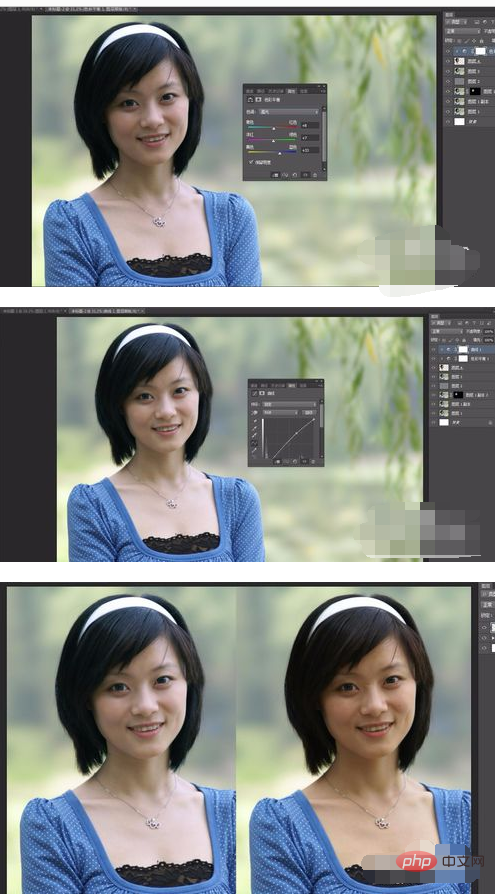
Das obige ist der detaillierte Inhalt vonSo verwenden Sie die PS-Software zum Bearbeiten von Bildern. Für weitere Informationen folgen Sie bitte anderen verwandten Artikeln auf der PHP chinesischen Website!

Heiße KI -Werkzeuge

Undresser.AI Undress
KI-gestützte App zum Erstellen realistischer Aktfotos

AI Clothes Remover
Online-KI-Tool zum Entfernen von Kleidung aus Fotos.

Undress AI Tool
Ausziehbilder kostenlos

Clothoff.io
KI-Kleiderentferner

AI Hentai Generator
Erstellen Sie kostenlos Ai Hentai.

Heißer Artikel

Heiße Werkzeuge

Notepad++7.3.1
Einfach zu bedienender und kostenloser Code-Editor

SublimeText3 chinesische Version
Chinesische Version, sehr einfach zu bedienen

Senden Sie Studio 13.0.1
Leistungsstarke integrierte PHP-Entwicklungsumgebung

Dreamweaver CS6
Visuelle Webentwicklungstools

SublimeText3 Mac-Version
Codebearbeitungssoftware auf Gottesniveau (SublimeText3)

Heiße Themen
 1376
1376
 52
52
 PS-Seriennummer CS5 dauerhaft kostenlos 2020
Jul 13, 2023 am 10:06 AM
PS-Seriennummer CS5 dauerhaft kostenlos 2020
Jul 13, 2023 am 10:06 AM
Zu den PS-Seriennummern CS5 Permanent Free 2020 gehören: 1. 1330-1384-7388-4265-2355-8589 (Chinesisch); 2. 1330-1409-7892-5799-0412-7680 (Chinesisch); -8375-9492-6951 (Chinesisch); 4. 1330-1971-2669-5043-0398-7801 (Chinesisch) usw.
 Was tun, wenn die PS-Installation den Registrierungswertfehler 160 nicht schreiben kann?
Mar 22, 2023 pm 02:33 PM
Was tun, wenn die PS-Installation den Registrierungswertfehler 160 nicht schreiben kann?
Mar 22, 2023 pm 02:33 PM
Lösung für Fehler 160, wenn die PS-Installation den Registrierungswert nicht schreiben kann: 1. Überprüfen Sie, ob 2345-Software auf dem Computer vorhanden ist. Wenn ja, deinstallieren Sie die Software. 2. Drücken Sie „Win+R“ und geben Sie „Regedit“ ein, um die Systemregistrierung zu öffnen , suchen Sie dann nach „Photoshop.exe“ und löschen Sie das Photoshop-Element.
 So löschen Sie den ausgewählten Bereich in PS
Aug 07, 2023 pm 01:46 PM
So löschen Sie den ausgewählten Bereich in PS
Aug 07, 2023 pm 01:46 PM
Schritte zum Löschen des ausgewählten Bereichs in PS: 1. Öffnen Sie das Bild, das Sie bearbeiten möchten. 2. Verwenden Sie das entsprechende Werkzeug, um eine Auswahl zu erstellen. 3. Sie können den Inhalt in der Auswahl auf verschiedene Arten löschen. Taste „Löschen“, verwenden Sie das „Heilungspinsel-Werkzeug“, verwenden Sie „Inhaltsbasierte Füllung“, verwenden Sie das „Stempel-Werkzeug“ usw.; 4. Verwenden Sie Werkzeuge, um alle offensichtlichen Spuren oder Mängel zu reparieren, damit das Bild natürlicher aussieht; 5 . Klicken Sie nach Abschluss der Bearbeitung auf „Datei“ > in der Menüleiste „Speichern“, um die Bearbeitungsergebnisse zu speichern.
 Was soll ich tun, wenn die Schriftart der PS-Schnittstelle zu klein ist?
Dec 01, 2022 am 11:31 AM
Was soll ich tun, wenn die Schriftart der PS-Schnittstelle zu klein ist?
Dec 01, 2022 am 11:31 AM
So beheben Sie eine zu kleine Schriftart der PS-Benutzeroberfläche: 1. Öffnen Sie PS und klicken Sie auf die Schaltfläche „Bearbeiten“ in der oberen Menüleiste von PS, um das Bearbeitungsmenü zu erweitern. 2. Klicken Sie im erweiterten Bearbeitungsmenü auf die Schaltfläche „Einstellungen“. und klicken Sie dann auf die Schaltfläche „Schnittstelle …“. 3. Stellen Sie in den Schnittstelleneinstellungen die Schriftgröße der Benutzeroberfläche auf „Groß“ ein, stellen Sie die Skalierung der Benutzeroberfläche auf „200 %“ ein und speichern Sie die Einstellungen. Starten Sie dann PS neu, damit sie wirksam werden.
 Einführung in den Prozess des Extrahierens von Strichzeichnungen in PS
Apr 01, 2024 pm 12:51 PM
Einführung in den Prozess des Extrahierens von Strichzeichnungen in PS
Apr 01, 2024 pm 12:51 PM
1. Öffnen Sie die Software und importieren Sie ein Materialstück, wie im Bild unten gezeigt. 2. Drücken Sie dann Strg+Umschalt+U, um die Farbe zu entfernen. 3. Drücken Sie dann Strg+J, um die Ebene zu kopieren. 4. Drücken Sie dann die Tastenkombination Strg+I um und stellen Sie dann den Ebenenüberblendungsmodus auf „Farbabwedeln“ ein. 5. Klicken Sie auf Filter – Andere – Minimum. 6. Stellen Sie im Popup-Dialogfeld den Radius auf 2 ein und klicken Sie auf OK. 7. Schließlich können Sie den extrahierten Linienentwurf sehen.
 So automatisieren Sie Aufgaben mit PowerShell
Feb 20, 2024 pm 01:51 PM
So automatisieren Sie Aufgaben mit PowerShell
Feb 20, 2024 pm 01:51 PM
Wenn Sie ein IT-Administrator oder Technologieexperte sind, müssen Sie sich der Bedeutung der Automatisierung bewusst sein. Insbesondere für Windows-Benutzer ist Microsoft PowerShell eines der besten Automatisierungstools. Microsoft bietet eine Vielzahl von Tools für Ihre Automatisierungsanforderungen, ohne dass Sie Anwendungen von Drittanbietern installieren müssen. In diesem Leitfaden erfahren Sie, wie Sie PowerShell zur Automatisierung von Aufgaben nutzen können. Was ist ein PowerShell-Skript? Wenn Sie Erfahrung mit PowerShell haben, haben Sie möglicherweise Befehle zum Konfigurieren Ihres Betriebssystems verwendet. Ein Skript ist eine Sammlung dieser Befehle in einer .ps1-Datei. .ps1-Dateien enthalten von PowerShell ausgeführte Skripte, z. B. grundlegende Get-Help
 Umfassende Liste der PS-Tastenkombinationen
Mar 11, 2024 pm 04:31 PM
Umfassende Liste der PS-Tastenkombinationen
Mar 11, 2024 pm 04:31 PM
1. Strg + N: Neues Dokument erstellen. 2. Strg + O: Eine Datei öffnen. 3. Strg + S: Aktuelle Datei speichern. 4. Strg + Umschalt + S: Speichern unter. 5. Strg + W: Schließen Sie das aktuelle Dokument. 6. Strg + Q: Photoshop beenden. 7. Strg + Z: Rückgängig machen. 8. Strg + Y: Wiederherstellen. 9. Strg + X: Den ausgewählten Inhalt ausschneiden. 10. Strg + C: Kopieren Sie den ausgewählten Inhalt.
 Zum Ausfüllen können keine PS-Tastenkombinationen verwendet werden
Feb 19, 2024 am 09:18 AM
Zum Ausfüllen können keine PS-Tastenkombinationen verwendet werden
Feb 19, 2024 am 09:18 AM
Mit der Entwicklung des digitalen Zeitalters ist Bildverarbeitungssoftware zu einem unverzichtbaren Bestandteil unseres Lebens und Arbeitens geworden. Unter ihnen ist Photoshop (kurz PS) eine der bekanntesten Bildverarbeitungssoftware, die über leistungsstarke Funktionen und flexible Bedienung verfügt und bei Benutzern sehr beliebt ist. Bei der Verwendung von PS berichteten einige Benutzer jedoch, dass die Tastenkombination „Ausfüllen“ nicht normal verwendet werden konnte, was zu Problemen bei der Benutzererfahrung führte. Tastenkombinationen sind eine in der Software bereitgestellte Schnellbedienungsmethode, um langwierige Mausklickvorgänge zu vermeiden.




